आउटलुक ऐप सिंक नहीं हो रहा है? कोशिश करने के लिए 13 सुधार
आमतौर पर, एंड्रॉइड(Android) और आईओएस दोनों पर आउटलुक(Outlook) को स्थापित करना और उसका उपयोग करना एक सहज मामला है। लेकिन कभी-कभी, Microsoft का ईमेल क्लाइंट स्थानीय रूप से या अन्य उपकरणों के बीच ईमेल, संपर्क और कैलेंडर ईवेंट को सिंक करने में विफल होने से आपके दिन में सेंध लगा सकता है।
कई कारक जैसे बग और गड़बड़ियां, गलत कॉन्फ़िगरेशन, परस्पर विरोधी डिवाइस सेटिंग्स, और इसी तरह, आउटलुक(Outlook) को सही ढंग से सिंक करने से रोक सकते हैं।
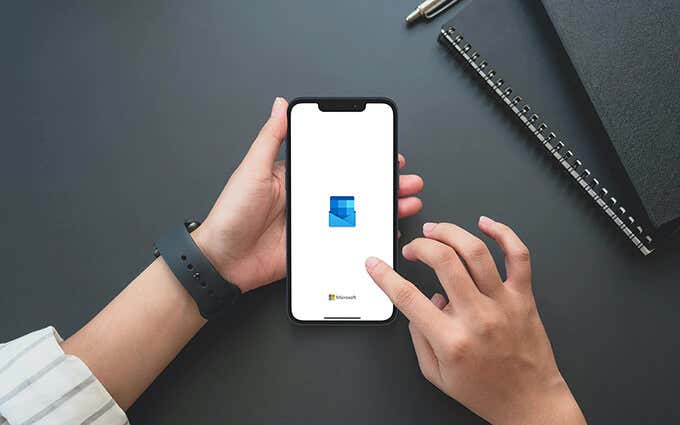
यदि आप आउटलुक के मोबाइल ऐप के साथ सिंक समस्याओं का सामना करते रहते हैं, तो निम्नलिखित समस्या निवारण विधियों से आपको उन्हें ठीक करने में मदद मिलनी चाहिए।
महत्वपूर्ण: (Important:)एंड्रॉइड में (Android)सेटिंग्स(Settings) ऐप से जुड़े फिक्स आपके डिवाइस पर समान दिखाई नहीं दे सकते हैं। यदि आपको विशिष्ट विकल्प ढूंढने में समस्या हो रही है, तो इसके बजाय उन्हें खोजने का प्रयास करें।
1. फोर्स-क्विट और री-ओपन ऐप
आउटलुक(Outlook) ऐप को जबरदस्ती छोड़ना और फिर से खोलना आउटलुक(Outlook) ऐप के सिंक नहीं होने के साथ विषम समस्या को ठीक करने का एक त्वरित तरीका है । बस अपने एंड्रॉइड(Android) या आईओएस डिवाइस पर ऐप स्विचर लाएं और (App Switcher)आउटलुक(Outlook) ऐप कार्ड को स्वाइप करें। फिर, आउटलुक(Outlook) को फिर से लॉन्च करें । ज्यादातर मामलों में, इससे चीजों को फिर से आगे बढ़ने में मदद मिलनी चाहिए।
2. ईमेल खाता रीसेट करें
यदि आपको आउटलुक के एंड्रॉइड(Android) या आईओएस ऐप में सिंक की समस्या बनी रहती है , तो ईमेल अकाउंट को रीसेट करना एक अच्छा विचार है।
1. आउटलुक खोलें और मेल(Mail ) टैब पर स्विच करें।
2. आउटलुक(Outlook) साइडबार लाने के लिए स्क्रीन के ऊपर-बाईं ओर अपने प्रोफाइल पोर्ट्रेट को टैप करें ।
3. सेटिंग्स(Settings ) आइकन टैप करें।
4. ईमेल अकाउंट(Email Accounts) सेक्शन के तहत ईमेल अकाउंट चुनें ।
5. खाता पुनरारंभ(Restart Account) करें चुनें ।

6. पुष्टि करने के लिए ठीक चुनें।(OK )
आउटलुक(Outlook) ऐप अपने आप बंद हो जाएगा । इसे फिर से खोलें, और इसे आपके डेटा को अपडेट करने का प्रयास करना चाहिए। यदि आप अभी भी किसी भी समस्या का सामना करते हैं, तो बाकी सुधारों के साथ आगे बढ़ें।
3. कैलेंडर दिखाएँ
यदि आप Outlook(Outlook) में विशिष्ट कैलेंडर ईवेंट नहीं देखते हैं , तो सुनिश्चित करें कि आपने प्रासंगिक कैलेंडर का चयन किया है।
1. आउटलुक में कैलेंडर(Calendars ) टैब पर स्विच करें ।
2. आउटलुक(Outlook) साइडबार को स्क्रीन के ऊपर-बाईं ओर से ऊपर लाएं ।
3. उन कैलेंडरों का चयन करें जिन्हें आप चाहते हैं कि ऐप प्रदर्शित हो।

यदि आपको कोई कैलेंडर नहीं दिखाई देता है, तो हो सकता है कि आपने इंटरनेट संदेश एक्सेस प्रोटोकॉल (IMAP)(Internet Message Access Protocol (IMAP)) का उपयोग करके अपना ईमेल खाता जोड़ा हो । उस स्थिति में, IMAP(IMAP) का उपयोग किए बिना इसे सेट करने का प्रयास करें । आप नीचे आउटलुक(Outlook) में खातों को हटाने और फिर से जोड़ने का तरीका जान सकते हैं ।
4. सिंक सेटिंग्स की जाँच करें
आउटलुक आपको अपने संपर्कों और कैलेंडर को अपने एंड्रॉइड(Android) डिवाइस पर मूल संपर्क(Contacts) और कैलेंडर(Calendar) ऐप के साथ सिंक करने की अनुमति देता है। IOS पर, आप अपने संपर्कों को स्थानीय रूप से संपर्क(Contacts) ऐप में सहेज सकते हैं। यदि ऐसा नहीं होता है, तो आउटलुक की सिंक सेटिंग्स की जाँच करें।
1. आउटलुक खोलें और मेल(Mail ) टैब पर स्विच करें।
2. आउटलुक साइडबार लाएं।
3. सेटिंग्स(Settings) टैप करें ।
4. ईमेल अकाउंट(Email Accounts) सेक्शन के तहत ईमेल अकाउंट चुनें ।
5. सिंक संपर्क(Sync contacts ) और सिंक कैलेंडर(Sync calendars ) विकल्प के आगे स्विच चालू करें। IOS के लिए आउटलुक(Outlook) पर , सेव कॉन्टैक्ट्स(Save Contacts ) ऑप्शन को ऑन करें।

नोट:(Note: ) आईओएस के लिए आउटलुक केवल स्थानीय रूप से संपर्कों को बचाएगा। यह संपर्क(Contacts) ऐप से कोई संपर्क अपलोड नहीं करेगा।
5. अनुमतियां प्रदान करें
आउटलुक आपके संपर्कों या कैलेंडर को स्थानीय रूप से तब तक सिंक / सेव नहीं कर सकता जब तक कि आप ऐप को कॉन्फ़िगर करने के बावजूद आवश्यक सिस्टम अनुमतियों के साथ ऐप प्रदान नहीं करते हैं।
Android पर अनुमतियां प्रदान करें(Provide Permissions on Android)
1. सेटिंग(Settings ) ऐप खोलें ।
2. ऐप्स और सूचनाएं(Apps & notifications) टैप करें ।
3. अनुमतियां(Permissions) चुनें .
4. संपर्क(Contacts) चुनें ।
5. आउटलुक(Outlook) के आगे वाले स्विच को ऑन करें ।
6. पिछली स्क्रीन पर वापस जाएं और कैलेंडर(Calendar) चुनें ।
7. आउटलुक(Outlook) के आगे वाले स्विच को ऑन करें ।
आईओएस पर अनुमतियां प्रदान करें(Provide Permissions on iOS)
1. सेटिंग(Settings ) ऐप खोलें ।
2. नीचे स्क्रॉल करें और आउटलुक(Outlook) चुनें ।
3. संपर्क(Contacts) के आगे वाले स्विच को चालू करें .
6. आउटलुक कैश(Outlook Cache) साफ़ करें ( केवल Android )
Android पर , यदि आपका आउटलुक ऐप सिंक नहीं हो रहा है तो आप (Outlook)आउटलुक(Outlook) कैशे को साफ करने का प्रयास कर सकते हैं । इससे ऐप को सामान्य रूप से काम करने से रोकने वाले किसी भी अनावश्यक डेटा से छुटकारा मिल जाना चाहिए।
1. सेटिंग(Settings ) ऐप खोलें ।
2. ऐप्स और सूचनाएं(Apps & notifications) टैप करें ।
3. ऐप्स(Apps) चुनें ।
4. सूची को नीचे स्क्रॉल करें और आउटलुक(Outlook) चुनें ।
5. भंडारण(Storage) का चयन करें ।
6. कैश साफ़(Clear Cache) करें टैप करें ।

7. आउटलुक ऐप अपडेट करें
आपको अपने एंड्रॉइड या आईओएस डिवाइस पर (Android)आउटलुक(Outlook) ऐप को नियमित रूप से अपडेट करना होगा । इससे आपके ईमेल, कैलेंडर या संपर्कों को समन्वयित होने से रोकने वाली किसी भी ज्ञात समस्या का समाधान हो जाना चाहिए।
Android पर आउटलुक अपडेट करें (Update Outlook on Android )
1. गूगल प्ले स्टोर खोलें।
2. Google Play(Google Play) मेनू लाएँ और My apps & games विकल्प पर टैप करें ।
3. आउटलुक के आगे अपडेट विकल्प चुनें।(Update )
आईओएस पर आउटलुक अपडेट करें(Update Outlook on iOS)
1. होम स्क्रीन पर ऐप स्टोर(App Store ) आइकन को लंबे समय तक दबाएं और अपडेट(Updates) चुनें ।
2. नए अपडेट के लिए स्कैन करने के लिए खाता(Account ) स्क्रीन को नीचे स्वाइप करें।
3. आउटलुक के आगे अपडेट चुनें।(Update )
8. Android या iOS डिवाइस को पुनरारंभ करें
यदि आपको अपने ईमेल, कैलेंडर या संपर्कों को समन्वयित करने में समस्या बनी रहती है, तो बाकी सुधारों के साथ आगे बढ़ने से पहले अपने Android या iPhone को पुनरारंभ करने का प्रयास करें।

9. पावर सेविंग मोड अक्षम करें
Android उपकरणों पर पावर-बचत सुविधाएँ आउटलुक(Outlook) के साथ हस्तक्षेप कर सकती हैं और इसे डेटा को सही ढंग से अपडेट या सिंक करने से रोक सकती हैं। उन्हें अक्षम करें और जांचें कि क्या इससे मदद मिलती है। वही iPhone पर लो पावर मोड के(Low Power Mode on the iPhone) लिए जाता है ।
Android पर पावर सेविंग मोड अक्षम करें(Disable Power Saving Mode on Android)
1. सेटिंग(Settings ) ऐप खोलें ।
2. बैटरी(Battery) चुनें ।
3. अपने डिवाइस पर पावर सेविंग मोड या किसी समकक्ष सेटिंग को अक्षम करें।(Power saving mode)

आपको आउटलुक(Outlook) पर लागू होने वाली किसी भी बैटरी ऑप्टिमाइज़ेशन सेटिंग्स की जाँच करनी चाहिए और उन्हें अक्षम करना चाहिए । आप आमतौर पर उन्हें एक ही स्क्रीन पर सूचीबद्ध पा सकते हैं।
IPhone पर लो पावर मोड को डिसेबल करें(Disable Low Power Mode on iPhone)
1. सेटिंग(Settings ) ऐप खोलें ।
2. बैटरी(Battery) चुनें ।
3. लो पावर मोड(Low Power Mode) के आगे वाले स्विच को बंद कर दें ।
10. बैकग्राउंड ऐप रिफ्रेश सक्षम करें
आईओएस पर, आपको यह सुनिश्चित करना होगा कि आपने आउटलुक(Outlook) के लिए बैकग्राउंड ऐप रिफ्रेश(Background App Refresh) को सक्षम किया है । यदि नहीं, तो पृष्ठभूमि में चलते समय ऐप आपके ईमेल, संपर्क या कैलेंडर को ठीक से अपडेट करने में विफल हो सकता है।
सेटिंग्स(Settings ) > आउटलुक(Outlook ) पर जाएं और अक्षम होने पर बैकग्राउंड ऐप रिफ्रेश(Background App Refresh) के बगल में स्थित स्विच को चालू करें।
11. ईमेल खाता हटाएं/फिर से जोड़ें
यदि आउटलुक(Outlook) ऐप अभी भी सिंक नहीं हो रहा है, तो किसी भी समस्याग्रस्त ईमेल खातों को हटाना और फिर से जोड़ना एक अच्छा विचार है।
1. आउटलुक खोलें और मेल(Mail ) टैब पर स्विच करें।
2. आउटलुक साइडबार लाएं।
3. सेटिंग्स(Settings ) आइकन टैप करें।
4. ईमेल अकाउंट(Email Accounts) सेक्शन के तहत ईमेल अकाउंट चुनें ।
5. खाता हटाएं(Delete Account) चुनें .
6. पुष्टि करने के लिए हटाएं चुनें।(Delete )

7. अपने ईमेल खाते को शुरू से जोड़ने के लिए मेल खाता जोड़ें(Add Mail Account ) पर टैप करें । यदि आप अपने संपर्कों या कैलेंडर तक पहुंचना चाहते हैं, तो इसे IMAP का उपयोग करके सेट करने से बचें ।
12. आउटलुक ऐप को रीइंस्टॉल करें
अगर अपने ईमेल खाते (या खातों) को हटाने और फिर से जोड़ने से मदद नहीं मिली, तो आउटलुक(Outlook) को फिर से स्थापित करने का प्रयास करें ।
अपने Android(Android) या iPhone से Outlook ऐप को हटाकर प्रारंभ करें । फिर, अपने Android(Android) या iOS डिवाइस को रीबूट करें , उन्हें Google Play Store या Apple App Store के माध्यम से पुनः इंस्टॉल करें , और सब कुछ शुरू से ही सेट करें।
13. नेटवर्क सेटिंग्स रीसेट करें
आप अपने Android(Android) या iOS डिवाइस पर नेटवर्क सेटिंग्स को रीसेट करके आउटलुक(Outlook) के साथ हस्तक्षेप करने से टूटे या भ्रष्ट नेटवर्क कॉन्फ़िगरेशन को पैच कर सकते हैं ।
Android पर नेटवर्क सेटिंग्स रीसेट करें(Reset Network Settings on Android)
1. सेटिंग(Settings ) ऐप खोलें ।
2. सिस्टम(System) चुनें ।
3. रीसेट(Reset) चुनें ।
4. नेटवर्क सेटिंग्स रीसेट(Network settings reset) करें टैप करें ।
5. पुष्टि करने के लिए नेटवर्क सेटिंग्स रीसेट(Network Settings Reset ) टैप करें।

IOS पर नेटवर्क सेटिंग्स रीसेट करें(Reset Network Settings on iOS)
1. अपने iPhone पर सेटिंग(Settings ) ऐप खोलें ।
2. सामान्य(General) चुनें ।
3. रीसेट(Reset) चुनें ।
4. नेटवर्क सेटिंग्स रीसेट(Network Settings Reset) ।
5. पुष्टि करने के लिए नेटवर्क सेटिंग्स रीसेट(Reset Network Settings) करें टैप करें।

नेटवर्क सेटिंग्स रीसेट करने के बाद, सेलुलर डेटा या वाई-फाई(Wi-Fi) का उपयोग करें (आपको स्क्रैच से वाई-फाई(Wi-Fi) नेटवर्क जोड़ना होगा ) और जांचें कि आउटलुक(Outlook) आपके डेटा को ठीक से सिंक करता है या नहीं।
आउटलुक ऐप सिंक नहीं हो रहा है
उम्मीद है, ऊपर दी गई समस्या निवारण युक्तियों ने काम किया, और आप अपने Android या iOS डिवाइस पर समस्याओं के बिना Outlook का उपयोग करने के लिए वापस आ गए हैं। (Outlook)भविष्य में चीजों को गड़बड़ाने की समस्याओं की संभावना को कम करने के लिए, ईमेल क्लाइंट को अप-टू-डेट रखने के लिए इसे एक बिंदु बनाएं। जब भी संभव हो आपको नवीनतम सिस्टम सॉफ़्टवेयर अपडेट भी इंस्टॉल करना चाहिए।
Related posts
6 फिक्स जब Spotify ऐप प्रतिक्रिया नहीं दे रहा है या नहीं खुलेगा
Android संदेश ऐप काम नहीं कर रहा है? कोशिश करने के लिए 12 सुधार
ऐप Android पर रुकता रहता है? कोशिश करने के लिए 11 फिक्स
फिक्स: विंडोज अपडेट और मेल ऐप में त्रुटि 0x80070490
समस्याओं को ठीक करने के लिए आउटलुक सेफ मोड में कैसे प्रवेश करें
जब आपका अमेज़न फायर स्टिक काम नहीं कर रहा है तो 10 समस्या निवारण उपाय
GeForce अनुभव त्रुटि कोड 0x0003 को कैसे ठीक करें?
USB 3.0 पोर्ट काम नहीं कर रहे हैं? यहां उन्हें ठीक करने का तरीका बताया गया है
फ़ोटोशॉप में "स्क्रैच डिस्क पूर्ण हैं" त्रुटि को कैसे ठीक करें?
अगर आपको लगता है कि आपका कंप्यूटर या सर्वर मैलवेयर से संक्रमित हो गया है तो क्या करें?
वाईफाई हर समय डिस्कनेक्ट रहता है? यहां बताया गया है कि इसे कैसे ठीक करें
क्या करें जब आपके दूसरे मॉनिटर का पता न चले
यदि आपका Google खाता बंद हो गया है तो क्या करें
फिक्स: क्रंचरोल पर एडब्लॉक काम नहीं कर रहा है
क्या आपको SSD को डीफ़्रैग्मेन्ट करना चाहिए?
विंडोज़ में प्रिंट जॉब डिलीट नहीं होगा? ठीक करने के 8+ तरीके
एंड्रॉइड पर काम नहीं कर रहे आउटलुक को कैसे ठीक करें
YouTube पॉज़ बटन गायब नहीं हो रहा है? ठीक करने के 6 तरीके
ग्राफिक्स ड्राइवर माइक्रोसॉफ्ट बेसिक डिस्प्ले एडेप्टर दिखा रहा है? इसे कैसे जोड़ेंगे
एसडी कार्ड पढ़ा नहीं जा सकता? यहां बताया गया है कि इसे कैसे ठीक करें
